雨木林风 win7的DNS服务器没响应怎么解决
发布时间:2016-06-24 17:04:51 浏览数:
雨木林风 win7DNS服务器没响应导致用户无法正常上网,遇到雨木林风 win7的DNS服务器没响应怎么解决?现在教大家一个简单的解决方法,下面小编就跟大家说说处理的方法。
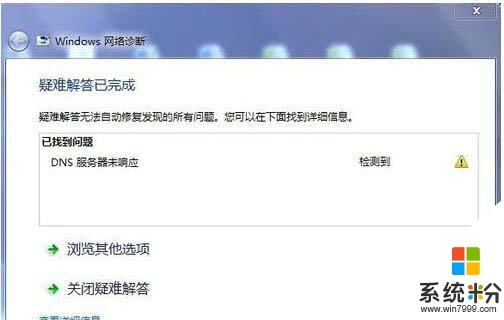
雨木林风 win7的DNS服务器没响应的解决方法:
1、首先检查一下除了电脑外的其他无线设备能否连上同一个无线网络,如果也连不上,那就说明是网络原因;如果能连上,那就是电脑本身的问题,重新启动一下电脑看看能否连上。
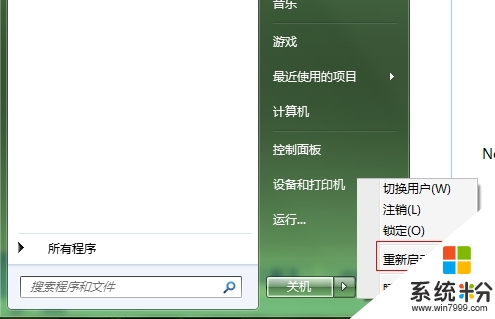
2、如果电脑重启之后还是不行,那就修改一下DNS,例如修改成114.114.114.114。

3、一般完成第2步之后就基本都能上了,但是如果还是不能上,那么就进行下一步,查看一下DNS服务是否开启了,按组合键Windows+R,打开运行,然后输入Services.msc,点击“确定”按钮。
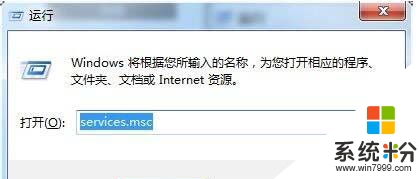
4、在服务窗口里,找到DNSclient那一项,看看是否已经启动。
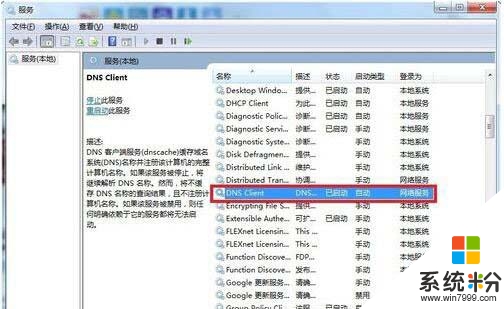
5、第4步之后如果还是不行,那么就进行最后一步:以管理员身份运行“命令提示符”, 输入Netsh Winsock Reset 命令, 然后回车。
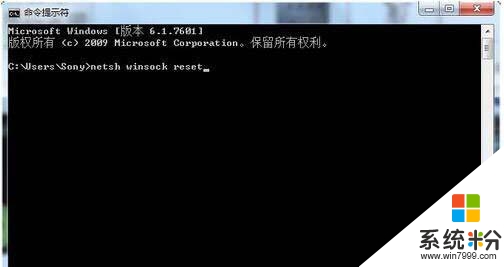
6、在其他设备也不同上的时候,那应该是路由器或者Modern或者交换机的问题,检查一下连接线是否接触良好,水晶头是否脱线等。